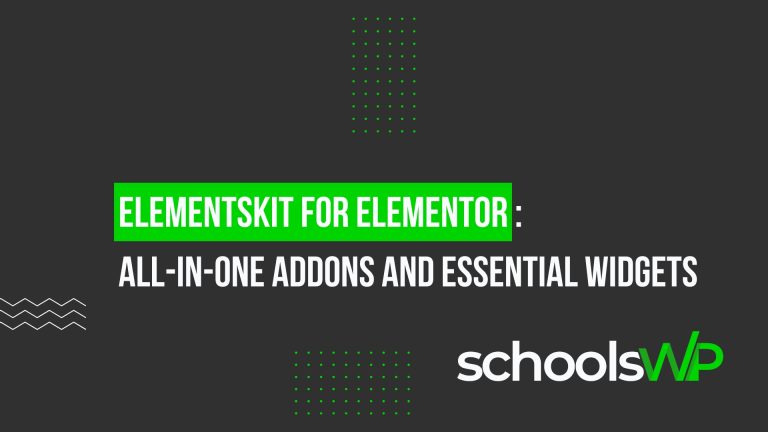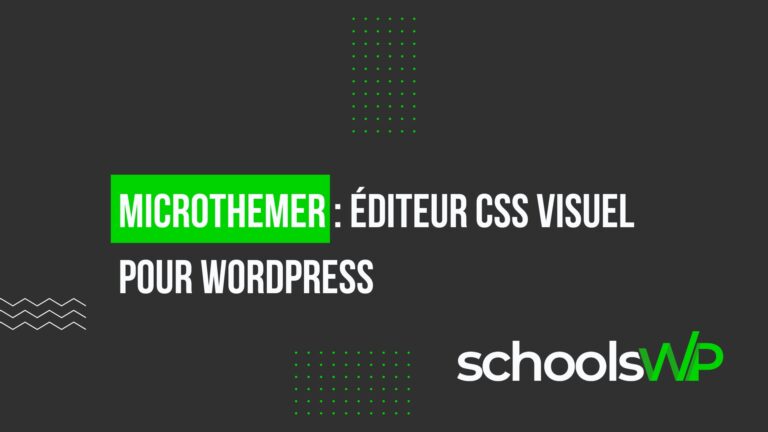On vous dit tout sur le plugin Elementor

Vous voulez concevoir votre site WordPress sans engager de développeur ? C’est un choix ! Mais avant d’aller plus loin, je vous donne un conseil : utiliser un plugin de création de page comme Elementor.
Dans cet article, nous examinerons les fonctionnalités, les performances et la facilité d’utilisation d’Elementor pour déterminer s’il s’agit du meilleur plugin de création de page WordPress.
Concevoir un site WordPress avec Elementor
Elementor est un plugin de création de page WordPress facile à utiliser doté d’une interface visuelle de glisser-déposer.
Il est livré avec un large éventail d’éléments qui vous permettent d’organiser simplement le contenu de votre page avec les outils de glisser-déposer.
Le plugin ne nécessite aucun codage pour configurer ses paramètres et créer des pages.
Avec plus de 900 000 installations actives, c’est l’un des constructeurs de pages WordPress les plus populaires disponibles sur le Web.
Créer des articles et des pages avec Elementor
Lorsque vous ajoutez une nouvelle page ou modifiez une page existante dans votre éditeur de page, vous pouvez voir le bouton Modifier avec Elementor au-dessus de l’éditeur WordPress.
Vous pouvez simplement cliquer dessus pour lancer l’éditeur Elementor. Cela vous dirige vers l’interface de l’éditeur Elementor.
Sur le côté gauche, il y a des éléments ou des widgets prêts à être glissés et déposés. Vous pouvez trouver la barre de paramètres sous les éléments.
Pour ajouter un nouveau contenu, cliquez sur Ajouter une nouvelle section ou Ajouter un modèle dans la zone de contenu.
Une section est un bloc de mise en page de conception contenant une ou plusieurs colonnes.
En choisissant Ajouter une nouvelle section, vous serez invité à sélectionner une structure de contenu pour votre nouvelle page. Vous avez le choix entre 12 types de sections.
Après avoir choisi la structure de votre page, vous pouvez choisir une mise en page de section et faire glisser des éléments dans les colonnes de la section.
Vous pouvez tout changer à partir de l’éditeur sur le côté gauche et voir les modifications en direct dans la zone de contenu.
Si vous souhaitez utiliser des modèles prédéfinis pour votre page, vous pouvez cliquer sur le bouton Ajouter un modèle.
Elementor vous offre un accès à plus de 300 modèles préconçus, pages nommées et blocs dans la bibliothèque.
Vous pouvez facilement insérer un modèle de la bibliothèque, le personnaliser et cliquer sur publier.
Ensemble complet d’éléments et de modèles
Le plugin Elementor dispose d’un vaste ensemble d’éléments ou de widgets personnalisés.
Vous pouvez trouver un widget pour tout type de contenu dont vous avez besoin, comme les titres, les boutons, les formulaires, les carrousels ou les cartes Google pour n’en nommer que quelques-uns.
En plus des widgets Elementor, vous pouvez utiliser des widgets WordPress par défaut ou d’autres widgets basés sur des thèmes ou des widgets de plugins dans l’éditeur.
Elementor s’intègre à chaque thème et plugin que vous avez installé et ajoute votre thème activé et d’autres widgets de plugin compatibles à l’éditeur de page Elementor.
Vous pouvez facilement installer vos thèmes et plugins préférés et créez vos pages à partir de l’éditeur Elementor en utilisant les widgets fournis par votre thème et d’autres plugins.
De plus, vous pouvez enregistrer votre conception en tant que modèle et la réutiliser sur d’autres pages de votre site.
Vous pouvez simplement insérer votre modèle personnalisé sur n’importe quelle page de votre choix.
De plus, vous pouvez exporter le modèle vers d’autres sites Web que vous possédez, ce qui est très pratique. Vous n’aurez pas à créer une nouvelle page à partir de zéro à chaque fois.
Options de personnalisation infinies
Elementor est un plugin qui vous offre des options de personnalisation infinies pour votre site Web.
Vous pouvez gérer la largeur et la hauteur des sections ; redimensionner les colonnes ; définir la position de votre contenu en haut, au centre ou en bas d’une colonne ; définir le remplissage et les marges pour les sections, les colonnes et les widgets ; définir l’écart de colonne ; etc.
Conception responsive
Elementor vous permet de personnaliser la conception de vos pages Web en fonction du type d’appareils que vos visiteurs utilisent.
Cela garantit que votre site Web est 100% responsive, ce qui signifie que votre site aura fière allure sur tous les appareils, y compris les ordinateurs de bureau, les mobiles et les tablettes.
Le plugin a une vue de bureau par défaut. Vous pouvez changer la vue en mobile pour découvrir comment vos visiteurs verront votre site sur leurs appareils mobiles.
Le plugin dispose également d’une fonctionnalité supplémentaire pour assurer la réactivité.
Historique complet des révisions – Annuler / rétablir les modifications
Une autre caractéristique étonnante du plug in Elementor est l’historique complet des révisions. Cette fonctionnalité vous permet de revenir à une version précédente à tout moment.
Le plugin enregistre toutes vos entrées afin que vous puissiez simplement passer à une version plus ancienne chaque fois que vous en avez besoin.
Les autres fonctionnalités du plug in Elementor
Jetons un coup d’œil à quelques autres fonctionnalités du plugin Elementor :
- Modification en ligne : vous pouvez modifier le contenu du texte directement sur l’écran. Cette fonctionnalité facilite la rédaction d’articles de blog et la modification de votre contenu existant.
- Éditeur d’en-tête et de pied de page : la modification des zones d’en-tête et de pied de page de votre site est facile avec Elementor. Vous pouvez les modifier visuellement sans codage.
- Traduction : le plugin est traduit dans plus de 23 langues et peut être traduit facilement dans d’autres langues.
- Couleurs et typographie globales : vous pouvez définir des couleurs et une typographie globales pour créer un design cohérent sur l’ensemble de votre site.
- Options de typographie étendues : utilisez plus de 800 polices Google, ou ajoutez vos propres formulaires de typekit personnalisés et utilisez-les sur tout votre site Web.
- Intégrations tierces : le plugin prend en charge les intégrations tierces, notamment MailChimp, Drip, ActiveCampaign, etc.
- Mode de maintenance : vous pouvez définir le mode de maintenance à l’aide des modèles à venir et des modèles de mode de maintenance du plug in Elementor.
- Widgets de commerce électronique : utilisez des widgets WooCommerce prédéfinis ainsi que des tableaux de prix et des widgets de liste de prix pour créer facilement des pages de commerce électronique.
Vous trouvez cet article utile ? Épingle-le sur Pinterest !
Et partage-le sur les autres réseaux, merci.


Quels prix pour le plugin Elementor
Elementor est gratuit si vous le téléchargez à partir du référentiel officiel de plugins WordPress.
La version gratuite du plugin offre un bon nombre de widgets et d’autres fonctionnalités qui vous permettent de créer des sites Web simples.
Pour les professionnels, le plugin dispose de deux offres « Teams » avec des widgets premium supplémentaires, des modèles et d’autres options.

Un plan Studio pour 100 sites et un plan Agence qui comprends 1000 sites Web Professionnels.
Ensuite, l’offre individuel propose trois plans tarifaires : indispensable, avancée et expert. Vous pouvez acheter le plan Indispensable pour 1 licence de site, Avancée pour 3 sites et Expert pour 25 sites.

Elementor comprend une documentation complète avec de nombreux tutoriels pour vous aider à créer facilement un site Web avec le plugin. Vous pouvez également trouver des guides pratiques sur leur blog et leur chaîne YouTube.
Les auteurs du plugin fournissent un support dédié via des e-mails basés sur des tickets.